- Windows 11 Bluetooth'un çalışmadığını fark ederseniz, bunun bazı sürücü sorunlarıyla ilgili olabileceğini unutmayın.
- İşletim sistemi sorun gidericisini çalıştırmak, PC'nizdeki komplikasyonları otomatik olarak algılamanıza yardımcı olabilir.
- Sizi uzun vadeli destekleyecek bir seçenek, Windows 11 Bluetooth sürücülerini güncellemektir.
- Windows 11 Bluetooth'unuzun çalışması için ilgili sürücüleri kaldırıp yeniden yüklemeyi de düşünmelisiniz.

Bu yazılım, yaygın bilgisayar hatalarını onaracak, sizi dosya kaybından, kötü amaçlı yazılımlardan, donanım arızasından koruyacak ve bilgisayarınızı maksimum performans için optimize edecektir. Şimdi 3 kolay adımda bilgisayar sorunlarını düzeltin ve virüsleri kaldırın:
- Restoro PC Onarım Aracını İndirin Patentli Teknolojilerle birlikte gelen (patent mevcut İşte).
- Tıklayın Taramayı Başlat PC sorunlarına neden olabilecek Windows sorunlarını bulmak için.
- Tıklayın Hepsini tamir et bilgisayarınızın güvenliğini ve performansını etkileyen sorunları gidermek için
- Restoro tarafından indirildi 0 okuyucular bu ay
Diğer işletim sistemleri gibi, Windows 11 bazı rastgele sorunlarla gelebilir. Neyse ki, bunları düzeltmek için birçok kolay yöntem var.
Bluetooth bağlantı sorunları hiçbir fark yaratmaz ve bunlar çeşitli açıklamalarla ilişkilendirilebilir. İlgili sürücü sorunlarının en popüler sorunlar olduğunu düşünmelisiniz.
En yeni işletim sistemi sürümünüzde bazen bunlardan bazılarıyla karşılaşabilirsiniz ve hazırlıklı olmanızı istediğimiz için bu kılavuza bir göz atmaktan çekinmeyin.
Windows 11 Bluetooth'un çalışmama sorunlarını düzeltmenin en iyi yollarını seçtik. Durumunuza en uygun seçeneği keşfetmek için tamamen okuduğunuzdan emin olun.
Neyse ki, çoğu Windows 10'dan bildiklerimize son derece benziyor, bu yüzden ne yapılması gerektiğini anlamak kolay olacak.
Windows 11'de Bluetooth çalışmıyorsa ne yapabilirim?
1. Bluetooth'un açık olup olmadığını kontrol edin
- Açık Ayarlar.

- git Bluetooth ve cihazlar.
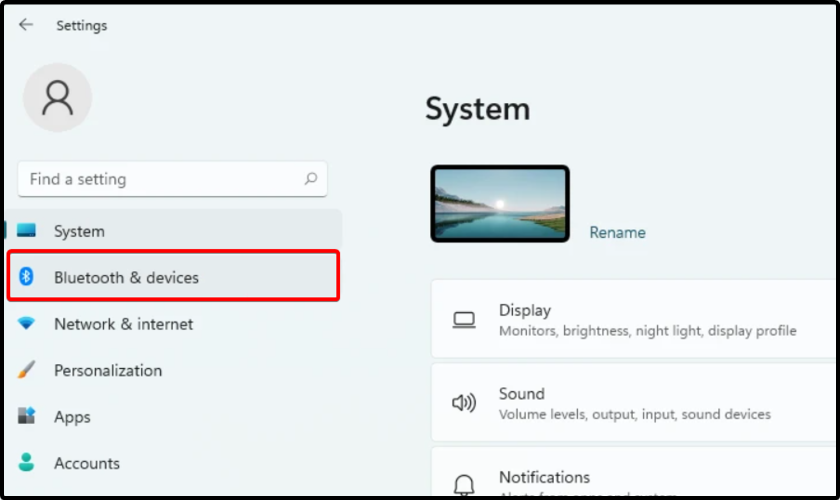
- olup olmadığını kontrol edin Bluetooth gösterir açık buton. Değilse, etkinleştirin.
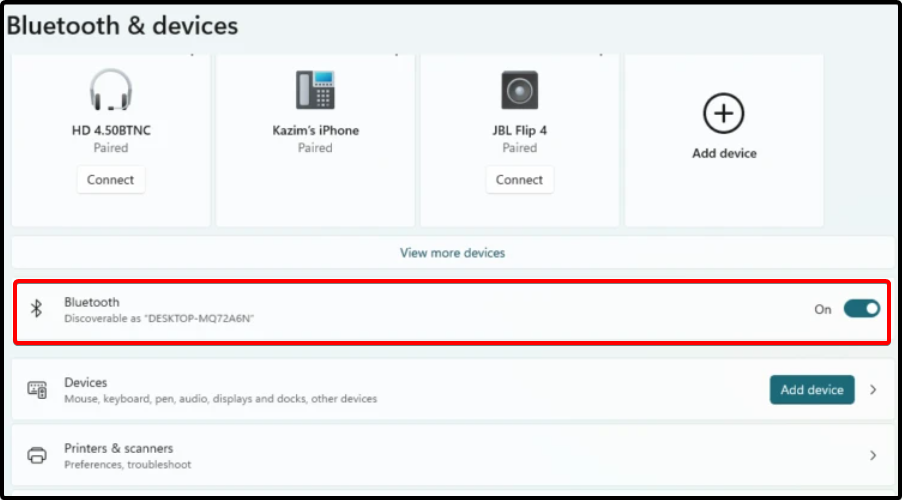
2. Windows 11 Bluetooth'unuzun çalışması için sorun gidericiyi çalıştırın
- Açık Ayarlar.

- Sol pencere bölmesinden, öğesini seçin. sistem, ardından sağ tarafa bakın ve tıklayın Sorun giderme.

- Seç Önerilen sorun giderici tercihleri.

Bu seçenekle, işletim sisteminiz önerilen sorun gidericiyi otomatik olarak çalıştıracaktır. Böylece işlem bitene kadar kendinizi yormanıza gerek kalmayacak.
Tamamlandığında, Windows bir sorunu çözüp çözmediğini size bildirir, böylece ne olduğunu bilirsiniz.
3. Bluetooth Destek Hizmetinin çalıştığından emin olun
- basın Windows tuşu, ardından yazınHizmetler.
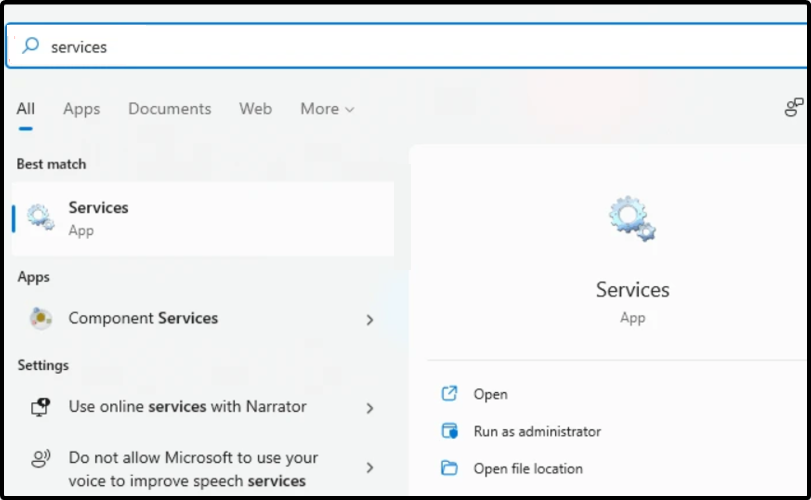
- Bul Bluetooth Destek Hizmeti, ardından üzerine çift tıklayın.
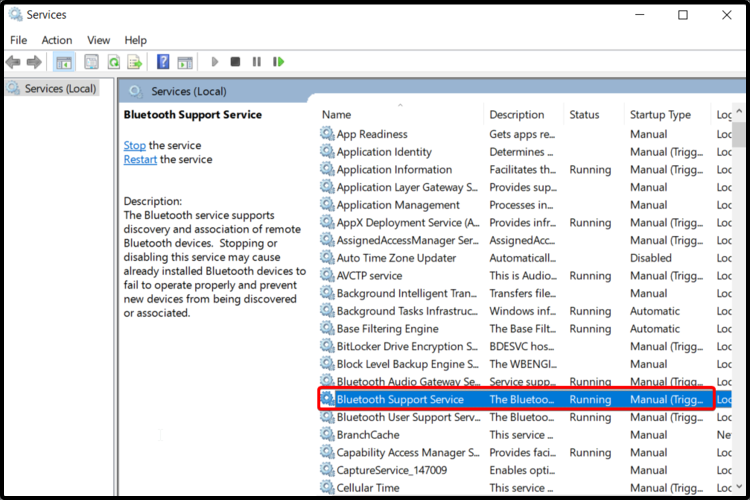
- Açılan pencerede, başlangıç türü menüsüne tıklayın, ardından Otomatik.
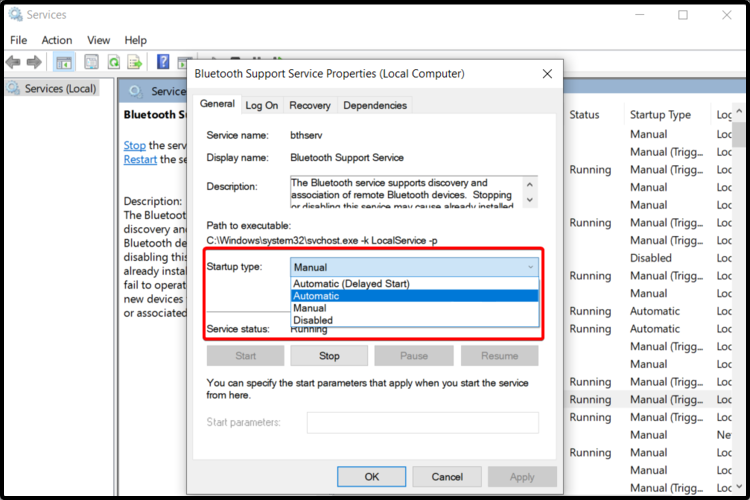
- Tıklamak Başlat, sonra TAMAM MI.
4. Aygıt Yöneticisini Kullan
4.1 Bluetooth sürücüsünü güncelleyin
- Açık Aygıt Yöneticisi.
- Genişletin Bluetooth bölümünü seçin, ardından ihtiyacınız olana çift tıklayın.
- Açılır pencerelerde, öğesini seçin. Sürücüyü güncelle.
- Seç Sürücüleri otomatik olarak ara.

4.2 Bluetooth sürücüsünü kaldırın ve yeniden yükleyin
- Açık Aygıt Yöneticisi.
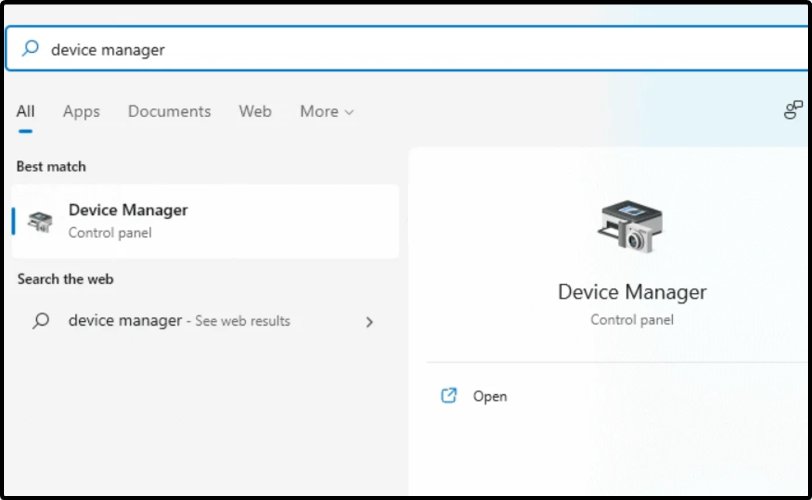
- Genişletin Bluetooth bölümünü seçin, ardından ihtiyacınız olana çift tıklayın.
- Açılır pencerede, öğesini seçin. Sürücüyü Kaldır.
- PC'nizi yeniden başlatın.
- Windows, ilgili yeni bir sürücüyü otomatik olarak yükleyecektir.
5. Üreticinin web sitesine erişin
Durumunuz için listelenen seçeneklerden hiçbiri işe yaramadıysa, muhtemelen cihaz üreticisinin web sitesine erişmeniz gerekecektir.
Uyumlu Bluetooth sürücülerini arayabileceğinizi veya destek ekibine bir bilet gönderebileceğinizi unutmayın.
Bluetooth sürücüleriyle ilgili daha ayrıntılı bilgi için şu adresi ziyaret etmenizi öneririz: Microsoft Sürücüleri İndirme Merkezi.
Windows 11 Bluetooth'un çalışmama sorununu çözmek için en iyi çözümleri seçtik, bu nedenle bu makaleyi önemli bir destek olarak kabul edin.
En yeni işletim sisteminin karmaşık bir perspektifini elde etmek için, eksiksiz bir işletim sistemini de kontrol etmenizi şiddetle öneririz. Windows 11 derleme incelemesi.
Fikriniz bizim için önemli olduğundan, aşağıdaki bölümde yorum bırakmaktan çekinmeyin.


![Araba için en iyi Bluetooth ses alıcısı [2021 Kılavuzu]](/f/061d3fefe72d4744273ff3645b681d26.jpg?width=300&height=460)